
3. Aşama :
Image > Adjustments > Threshold seçin ve aşağıdaki görüntüye benzer bir görüntü yakalayın.

4. Aşama :
Sonra Fitle > Blur > Gaussian Blur seçin ve blur ayarınızı 1.0 yapın.

5. Aşama :
Filter > Sharpen > Unsharp Mask seçin ve aşağıdaki değerleri girin.
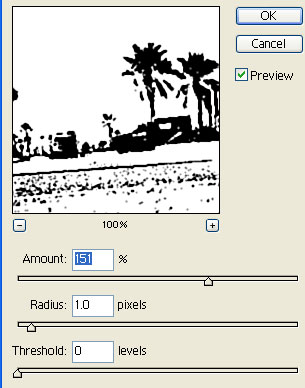
6. Aşama :
Son olarak Image > Adjustments > Hue/Saturation seçin ve aşağıdaki değerleri girin. Burada son olarak resime mavi rengi aktarılmış, isterseniz alttaki resimde gözüken renk ayarlarıyla oynayarak kırmızı, yeşil veya mor renklerini de kullanabilirsiniz.
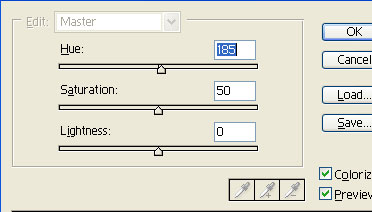
sonuç

Kolay Gelsin





